Als je op ons lijkt, is je Berichten-app een behoorlijk drukke plaats. Terwijl hij nog steeds gastheer is voor gesprekken met vrienden, familie en daarbuiten, de bescheiden standaard de berichten-app is ook de thuisbasis geworden van tweefactorbevestigingen, bankwaarschuwingen en - natuurlijk - de af en toe een spambericht. Het opruimen is evenzeer een noodzaak als een snelle oefening in zelfzorg - het is belangrijk om ruim de rommel op en zorg ervoor dat uw belangrijkste berichten niet verloren gaan onder een stroom van andere berichten.
Inhoud
- Hoe verwijderde teksten van Google Berichten te herstellen
- Hoe verwijderde teksten op een Samsung-telefoon te herstellen
- Hoe verwijderde teksten te herstellen met Google Drive
- Hoe u verwijderde teksten kunt herstellen met uw provider
- Hoe verwijderde teksten te herstellen met apps en software van derden
Aanbevolen video's
Eenvoudig
10 minuten
Androidsmartphone
Windows- of MacOS-computer (optioneel)
Maar zelfs de meest voorzichtige onder ons vergissen zich af en toe, en het is maar al te gemakkelijk om per ongeluk het verkeerde bericht te verwijderen terwijl je verdwaald bent in het ritme van het verwijderen. Maar maak je geen zorgen, er is vaak een manier om verwijderde sms-berichten te herstellen
je Android-telefoon. In deze handleiding laten we u precies zien hoe u verwijderde sms-berichten op Android kunt herstellen.Hoe verwijderde teksten van Google Berichten te herstellen
Er is geen native manier om verwijderde berichten in Google Berichten te herstellen, maar er is een manier om berichten te herstellen als je bereid bent een iets andere manier te gebruiken om de rommel op te ruimen. In plaats van berichten te verwijderen, kunt u ze proberen te archiveren, want er is een gedeelte Gearchiveerd waar u berichten van kunt herstellen en ze ook uit het zicht kunt houden. Archiveren, in plaats van verwijderen, is een goede vuistregel in moderne berichten-apps, omdat het veel vergevingsgezinder is dan volledig verwijderen, maar toch ongewenste berichten uit de weg houdt.
Stap 1: Veeg je bericht naar links of rechts om het te archiveren en het wordt naar je archief gestuurd.
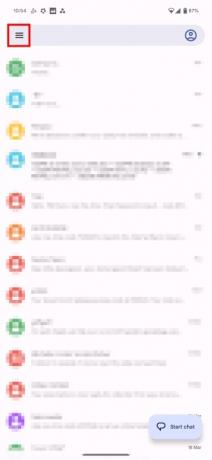

Stap 2: Selecteer de drie horizontale lijnen in de linkerbovenhoek van Berichten om berichten uit uw archief te herstellen.
Verwant
- Hoeveel kost Apple Music en hoe kun je het gratis krijgen?
- Een Live Photo omzetten in een video op je iPhone
- De beste Android-telefoons in 2023: de 16 beste die je kunt kopen
Stap 3: Kies dan Gearchiveerd. Al uw gearchiveerde berichtenthreads worden hier bewaard.
Stap 4: Om een berichtenreeks terug te verplaatsen naar uw inbox, opent u deze, tikt u op de drie puntjes in de rechterbovenhoek en selecteert u Uit het archief halen.


Stap 5: Om meerdere berichten tegelijk te verplaatsen, ga je naar de Gearchiveerd druk lang op het eerste gesprek dat u wilt terugsturen en selecteer vervolgens alle gesprekken die u wilt terugsturen. Selecteer vervolgens de Uit het archief halen pictogram in de rechterbovenhoek, naast de bak icoon. Zorg ervoor dat je de bak pictogram, omdat ze in plaats daarvan worden verwijderd.
Hoe verwijderde teksten op een Samsung-telefoon te herstellen
In tegenstelling tot de Berichten-app van Google hierboven, bevat de Samsung-app een manier om verwijderde berichten te herstellen via de Prullenbak in de app. Hoewel we in de meeste gevallen nog steeds aanraden om te archiveren in plaats van te verwijderen, is er in ieder geval een vangnet om je op te vangen.
Stap 1: Kies in je Berichten-app de drie verticale stippen in de rechterbovenhoek.


Stap 2: Selecteer vervolgens Prullenbak.
Stap 3: Kies hier het bericht dat u wilt herstellen en selecteer vervolgens Bewerking > Herstel alles.
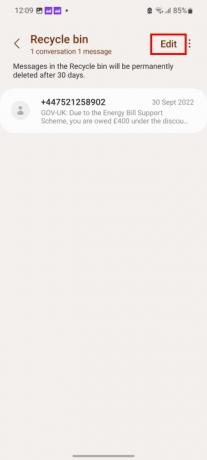
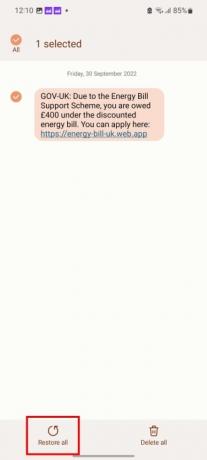
Stap 4: Als u meerdere berichten tegelijk wilt herstellen, kiest u Bewerking, vink de berichten aan die u wilt terugsturen en selecteer vervolgens Herstel alles.
Hoe verwijderde teksten te herstellen met Google Drive
Google Drive houdt uitgebreide back-ups van alles, van sms-berichten tot uw app-lijsten als u dat wilt, dus Google Drive is een goede keuze om gegevens te herstellen nadat deze verloren zijn gegaan. In dit geval is het echter een extreme optie, omdat Google niet echt herstel van sms- en mms-berichten aanbiedt zonder een volledige fabrieksreset. Ja, je kunt je WhatsApp-gegevens eenvoudig genoeg herstellen via Drive, en je foto's, video's en documenten ook beschikbaar in een oogwenk - maar als je je sms'jes terug wilt krijgen, moet je je telefoon vernietigen geheel.
Het is een goede back-upoptie als u uw telefoon bent kwijtgeraakt en al uw oude gegevens op een nieuwe wilt laden apparaat, maar het is niet erg handig als je gewoon een bericht wilt ontvangen dat je per ongeluk hebt ontvangen verwijderd. Maar als je bereid bent om de fabrieksinstellingen terug te zetten om je berichten terug te krijgen, dan zul je de optie vinden om te herstellen vanaf een back-up tijdens de eerste installatiefase van een nieuwe telefoon.
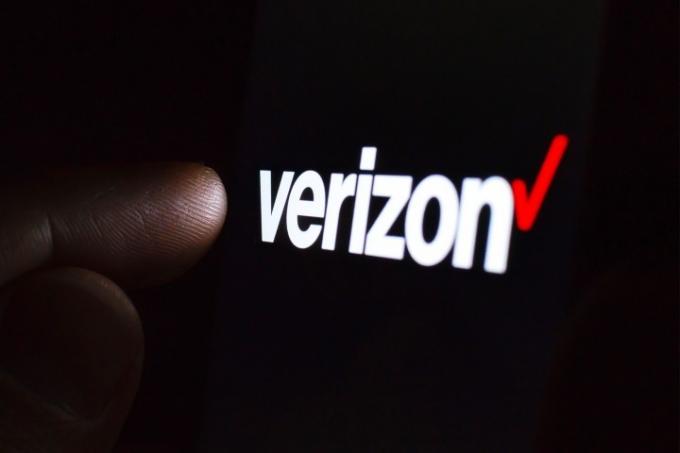
Hoe u verwijderde teksten kunt herstellen met uw provider
Mogelijk hebt u enkele opties voor het herstellen van uw sms-berichten, afhankelijk van uw gekozen provider. AT&T's Berichten Back-up & Sync En Bericht van Verizon+ beide bieden back-up- en synchronisatie-opties die ervoor zorgen dat uw berichten op verschillende apparaten worden gesynchroniseerd. Alle verwijderde berichten worden echter nog steeds uit de cloud verwijderd zodra de synchronisatie plaatsvindt, dus het is op geen enkele manier een perfecte oplossing.
In een wanhopige situatie kunt u mogelijk contact opnemen met uw provider om te zien of deze een back-up kan vinden en herstellen van berichten die van en naar uw apparaat zijn verzonden. Dit is echter lang niet gegarandeerd.

Hoe verwijderde teksten te herstellen met apps en software van derden
Zoals altijd bij Android zijn er apps van derden die kunnen helpen bij het oplossen van eventuele problemen. In dit geval gaat het bij veel van hen om het aansluiten van uw telefoon op een computer en het gebruik van software om in uw apparaat te duiken en de verwijderde gegevens te vinden. Als zodanig kan het een meer technisch proces zijn - en ook een duur proces. Hier zijn enkele solide opties, zowel gratis als betaald.
Een van de meer populaire tools voor gegevensherstel die er zijn, Android Data Recovery is beschikbaar voor macOS en Windows en is geweldig voor het herstellen van verwijderde gegevens van je telefoon, inclusief sms-berichten. Start het op en sluit uw telefoon aan, en het zal alle verwijderde items scannen en een lijst met gegevens presenteren die u kunt kiezen om te herstellen.
Een andere sterk betaalde optie, Dr. Fone biedt het meeste van wat Android Data Recovery kan doen, evenals in staat zijn om bestanden te herstellen die verloren zijn gegaan door systeemstoringen, rootfouten en andere ongelukkige situaties.
Deze gratis app is een hulpmiddel om een back-up van uw berichten te maken en deze te herstellen, dus het is een geweldige manier om ervoor te zorgen dat u in de toekomst niets kwijtraakt. Het kan echter geen verloren berichten herstellen zonder een bestaande back-up, dus als u nog geen back-up hebt om te herstellen, kan het u niet helpen.
Aanbevelingen van de redactie
- De beste dating-apps in 2023: onze 23 favorieten
- Afdrukken vanaf uw Android-smartphone of -tablet
- Hoe u ontwikkelaarsopties op uw Android-telefoon kunt krijgen
- Een Kindle-boek naar pdf converteren (2 eenvoudige methoden)
- Hoe u gedownloade bestanden kunt vinden op uw iPhone of Android-smartphone



